VN App Trending Lyrics Video Editing | Vn Video Editor Lyrics Editing | How To Make Lyrics Video
VN App Trending Lyrics Video Editing | Vn Video Editor Lyrics Editing | How To Make Lyrics Video
दोस्तों डी एन एप्लीकेशन से वीडियो बनाने के लिए सबसे पहले आपको इसको डाउनलोड करना है डाउनलोड करने का बटन आपको इस आर्टिकल के लास्ट में मिल जाएगा वहां पर जाकर आपको इसको डाउनलोड कर लेना है उसके बाद ओपन करना है ओपन करने के बाद आपको प्लस के ऑप्शन पर क्लिक करना है जो कि आप अभी ऊपर फोटो में देख रहे हो
उसके बाद आप नए पेज पर पहुंच जाओगे यहां पर आने के बाद आपको न्यू प्रोजेक्ट के ऊपर क्लिक करना है यहां पर आपको प्रोजेक्ट को सिलेक्ट करना है
तो आप जैसे ही न्यू प्रोजेक्ट के ऊपर सिलेक्ट करोगे उसके बाद आप अपने मोबाइल की गैलरी में पहुंच जाओगे यहां पर आने के बाद आप जिस फोटो के ऊपर वीडियो को बनाना चाहते हो उस फोटो को डाउनलोड करके रख लेना है उसके बाद यहां से सिलेक्ट करना है और फोटो को सिलेक्ट करने के बाद आपको उसके ऊपर एक बार क्लिक करना है
जैसे ही आप उसके ऊपर क्लिक करोगे आपका यह फोटो लग जाएगा फोटो को लगाने के बाद आपको एंटर के बटन पर क्लिक करना है जो कि आप ऊपर फोटो में देख सकते हो आपको नीचे वाले फोटो में दिखाया है आपको इसी तरीके का एंटर का बटन दिखाई देगा आपको इसके ऊपर क्लिक करना है
उसके बाद आप होम पेज पर पहुंच जाओगे जहां पर आपको अपने वीडियो को बनाना है तो यहां पर आने के बाद सबसे पहले आपको अपने वीडियो का साइज को फुल करना है तो साइड को कॉल करने के लिए सबसे पहले ऊपर जो फोटो में दिखाया है ओरिजिनल उसके ऊपर क्लिक करना है उसके बाद आपको साइज को सिलेक्ट कर लेना है
इतना काम कर लेने के बाद आपको जो ऊपर फोटो दिखाया है इसके ऊपर सबसे पहले वाला ऊपर वाला निशान को देखना है जो कि आपको दिखाई दे रहा है सबसे पहले आपको इसके ऊपर क्लिक करना है उसके ऊपर जैसे ही आप क्लिक करोगे आपके मोबाइल की गैलरी यहां पर दिखाई देगी यहां पर आप स्टिकर और वीडियोस दो चीजें देख रहे हो तो यहां पर आपको वीडियो उसके ऊपर क्लिक करना है
उसके बाद जैसे ही आप अपने मोबाइल की गैलरी में पहुंच जाओगे यहां पर आने के बाद आपके मोबाइल में जितने भी गाने या फोटो हैं सभी आपको यहां पर दिखाई देंगे तो यहां पर आपको इफेक्ट को सिलेक्ट करना है जो कि आप ऊपर फोटो में देख रहे हो यही इफेक्ट को आपक डाउनलोड करना होगा
इस इस ऐप को डाउनलोड करने का बटन आपको इस आर्टिकल के लास्ट में मिल जाएगा वहां पर जाने के बाद इसको डाउनलोड कर लेना डाउनलोड करने के बाद आपको यहां पर इसको लगा लेना है ताकि आपकी वीडियो कंप्लीट बन सके तो आपको इस इफ़ेक्ट को लगाने के लिए इसके ऊपर एक बार क्लिक करना है
उसके बाद आप ऊपर देख सकते हो यहां पर यह लग चुका है इसी तरीके से आपके मोबाइल में भी दिखाई देगा आपका लग जाएगा लेकिन जो अभी लगा है इसका साइड बहुत छोटा है सबसे पहले आपको इसके साइज को बड़ा करना है साइज को बड़ा करने के लिए जो आपको एरो के निशान से बताया है इसको खींचना है
खींच लेने के बाद आपके मोबाइल में जितनी बड़ी है वीडियो है उसके बराबर आपको इसको कर लेना जैसे कि आप अभी ऊपर फोटो में देख सकते हो मैंने इसके बराबर कर लिया उसके बाद आपको ब्लेंडिंग के ऊपर क्लिक करें जो कि ऊपर फोटो में निशान में दिख रहा है
इतना काम कर लेने के बाद आप जैसे ही ब्लेंडिंग के ऊपर क्लिक करोगे उसके बाद आपको यहां पर बहुत सारे ऑप्शन दिखाई देंगे यहां पर आने के बाद आप अपने वीडियो का कलर कैसा रखना चाहते हो सभी को आप सिलेक्ट करके देख लेना उसके बाद आपको जो अच्छा लगे उसको लगा लेना है
तो यहां पर आपको इफेक्ट को लगाने के लिए स्क्रीन को लगाना है अगर आप अच्छी वीडियो बनाना चाहते हो तो आपको स्क्रीन को लगाना है जो कि आप अभी ऊपर फोटो में देख सकते हो मैंने स्क्रीन के ऊपर ही क्लिक किया है आपको भी यही क्लिक करना है
इतना काम कर लेने के बाद अब आपको इस को सेव कर लेना है सेव करने के लिए जो आप अभी ऊपर फोटो में देख रहे हो सेव करने का बटन इसी के ऊपर आपको क्लिक करना है
उसके बाद फिर से आपको अपने मोबाइल की गैलरी में जाना है मोबाइल की गैलरी में जाने के लिए जो अभी आप ऊपर फोटो देख रहे हो इसका ऊपर वाला जो निशान है वहां पर आपको क्लिक करना है जैसे ही आप उसके ऊपर क्लिक करोगे आपके मोबाइल के प्रोफाइल ओपन हो जाएगी यहां पर आपको फिर से दो ऑप्शन दिखाई देंगे एक स्टिकर का और दूसरा वीडियो का इसमें से आपको वीडियो के ऊपर क्लिक करना है
वीडियो के ऊपर आप जैसे ही क्लिक करोगे उसके बाद आप अपने मोबाइल की गैलरी में पहुंच जाओगे यहां पर आने के बाद अब आपको यहां पर दूसरा इफेक्ट लगाना है इस इफ़ेक्ट को भी आपको पहले डाउनलोड करना होगा तो डाउनलोड करने का बटन इसका भी आपको इस आर्टिकल के लास्ट में मिल जाएगा वहां पर जाने के बाद उसको डाउनलोड कर लेना है
और लगा लेना है दोस्तों मैं आपको आर्टिकल के साथ में फोटो भी दिखा रहा हूं फोटो में इसलिए आपको दिखा रहा हूं ताकि आप को समझने में आसानी हो और आप इसको एक बार पढ़ने के बाद अच्छे से वीडियो बनाना सीख जाओ ताकि आपको दोबारा कहीं पर भी पढ़ने की आवश्यकता नहीं हो तो आपको इसको अच्छे से पढ़ना है और याद कर लेना है
उसके बाद आप जैसे ही इस इफ़ेक्ट को लगाओगे तो आपको कुछ इस तरीके का दिखाई देगा जैसे कि आप अभी ऊपर फोटो में देख सकते हो यहां पर यह आपको वीडियो के ऊपर कुछ हिस्से पर ही दिखाई दे रहा है सबसे पहले आपको इसको पूरा करना है
तो आप देख सकते हो मैंने इसका साइज पूरा वीडियो के बराबर कर दिया है आपको इसको जूम करना है जैसे ही आप जूम करोगे इसका साइज बढ़ने लगेगा
और जैसे ही इसका साइज बढ़ने लगे तो आपको इसका साइज वीडियो के बराबर कर लेना है जितनी बड़ी आपकी वीडियो है पूरा इसके ऊपर ढक देना है इसको ढकने के बाद आपको इस इफ़ेक्ट के ऊपर एक बार क्लिक करना है जैसे ही आप इसके ऊपर क्लिक करोगे आपको नीचे लाइन दिखाई देगी जो कि आप ऊपर फोटो में देख सकते हो
यहां पर आपको ब्लेंडिंग का ऑप्शन दिखाई देगा ब्लेंडर के ऊपर क्लिक करना है जैसे कि आपने पहले क्लिक किया था और वहां पर आपने स्क्रीन को सिलेक्ट किया था वैसे ही आपको यहां पर फिर से काम करना है यहां पर आपको सबसे पहले ब्लेंडिंग के ऊपर क्लिक करना है बिल्डिंग के ऊपर क्लिक करने के बाद फिर से आपको वैसे ही ऑप्शन दिखाई देंगे
तो यहां पर आने के बाद आपको फिर से स्क्रीन को सिलेक्ट करना है स्क्रीन को सिलेक्ट कर लेने के बाद अब आपको इस को सेव कर लेना है सेव करने के लिए आपको यहां पर लाइट को ऑप्शन दिखाई देता होगा इसके ऊपर क्लिक करना है उसके बाद ही सेव हो जाएगा
इसके बाद आपको फिर से एक बार अपनी प्रोफाइल को ओपन करना है मोबाइल की गैलरी में जाना है आपको फिर से एक वीडियो को लगाना होगा तो वीडियो को लगाने के लिए आपको मैं पहले ही बता चुका हूं आपकोजो निशान ऊपर फोटो में बताएं उसके ऊपर क्लिक करना है
उसके बाद आप जैसे ही इसको लगा लोगे तो आपको कुछ इस तरीके की दिखाई देगी जैसे कि आपको ऊपर देख रही है इसका साइड बहुत ही छोटा आपको दिखाई देगा सबसे पहले उसके साइज को बड़ा करना है तो साइज को बड़ा करने के लिए आपको जो ऊपर निशान से बताया है इसको दबा कर खींचना है
उसके बाद इसका साइज बड़ा कर लेना है साइज बड़ा करने के बाद आपको वीडियो के नीचे साइड में इसको लगा लेना है जैसे कि आप ऊपर फोटो में देख सकते हो मैंने लगाया है इसी तरीके से आपको इसको लगा लेना है
सबसे पहले आपको इस वीडियो का साइज को बड़ा करना है बड़ा करने के बाद इसको आपको वीडियो के साइज को बड़ा करने के बाद नीचे को लगा लेना है नीचे को लगा लेने के बाद आपको सबसे नीचे जो ऊपर फोटो में दिख रहा है आपको यहां पर ब्लेंडिंग का ऑप्शन ढूंढना है
आप जैसे ही ब्लेंडिंग का ऑप्शन पर क्लिक करोगे उसके बाद आप इस पेज पर आ जाओगे जो कि आप ऊपर फोटो में देख रहे हो यहां पर आने के बाद आपको स्क्रीन के ऊपर क्लिक करना है
स्क्रीन के ऊपर क्लिक करने के बाद अब आपको इस को सेव कर लेना है सेव करने के लिए आपको राइट का ऑप्शन दिखाई देता होगा जो कि आप ऊपर फोटो में देख रहे हो आपको इसके ऊपर क्लिक करना है
उसके बाद दोस्तों अब आपकी यह वीडियो बनकर कंप्लीट हो चुकी है अब आपको इस वीडियो को डाउनलोड कर लेना है डाउनलोड करने से पहले आपको इसको चला कर देख लेना है कि आप की वीडियो पूरी अच्छे से बनी है या नहीं अगर अच्छे से नहीं बन पाई है तो आपको इस आर्टिकल को शुरू से फिर से दोबारा से पढ़ना है
उसके बाद आपको दोबारा से इसको बनाना है आपकी वीडियो अच्छे से बन जाए उसके बाद उसको डाउनलोड कर लेना है डाउनलोड कैसे करना है चलिए मैं आपको बता देता हूं दोस्तों जो आप ऊपर फोटो देख सकते हो इसमें आपको ऊपर एक्सपोर्ट का निशान दिखाई देता होगा आपको वीडियो को डाउनलोड करने के लिए एक्सपोर्ट के ऊपर क्लिक करना है
एक्सपोर्ट के ऊपर क्लिक करने के बाद आपको यहां पर रइट को ऑप्शन दिखाई देगा इसके ऊपर आप जैसे ही के लिए करोगे आप की वीडियो में डाउनलोड होने लग जाएगी
जैसे कि दोस्तों आप देख सकते हो मैंने राइट का ऑप्शन पर क्लिक किया मेरी यह वीडियो डाउनलोड होने के लिए लग चुकी है यहां पर यह जीरो परसेंट है बहुत ही जल्द आपकी वीडियो डाउनलोड हो जाएगी यह निर्भर करती है कि आपका नेट कैसा है आपका अगर नेट की स्पीड अच्छी है तो आपकी वीडियो बहुत ही जल्द डाउनलोड हो जाएगी अगर आप की नेट की स्पीड धीरे धीरे चलती है तो आपका वीडियो डाउनलोड होने में टाइम लगाएगा
तो दोस्तों मैं उम्मीद करता हूं कि आपको यह जानकारी पसंद आई होगी अगर आपको यह जानकारी अच्छी लगी हो तो इसक लाइक और शेयर जरूर करें और अगर आपका कोई सवाल है गया हो आपको कहीं पर कुछ पढ़ने में समझ में नहीं आया हो तो आपको नीचे दी हुई वीडियो को देखना चाहिए इसमें आपको और अच्छे से समझ में आएगा
VN Speed Photo Video Editing | How To Make Speed Photo Video In Vn Video Editor | Vn App Tutorial
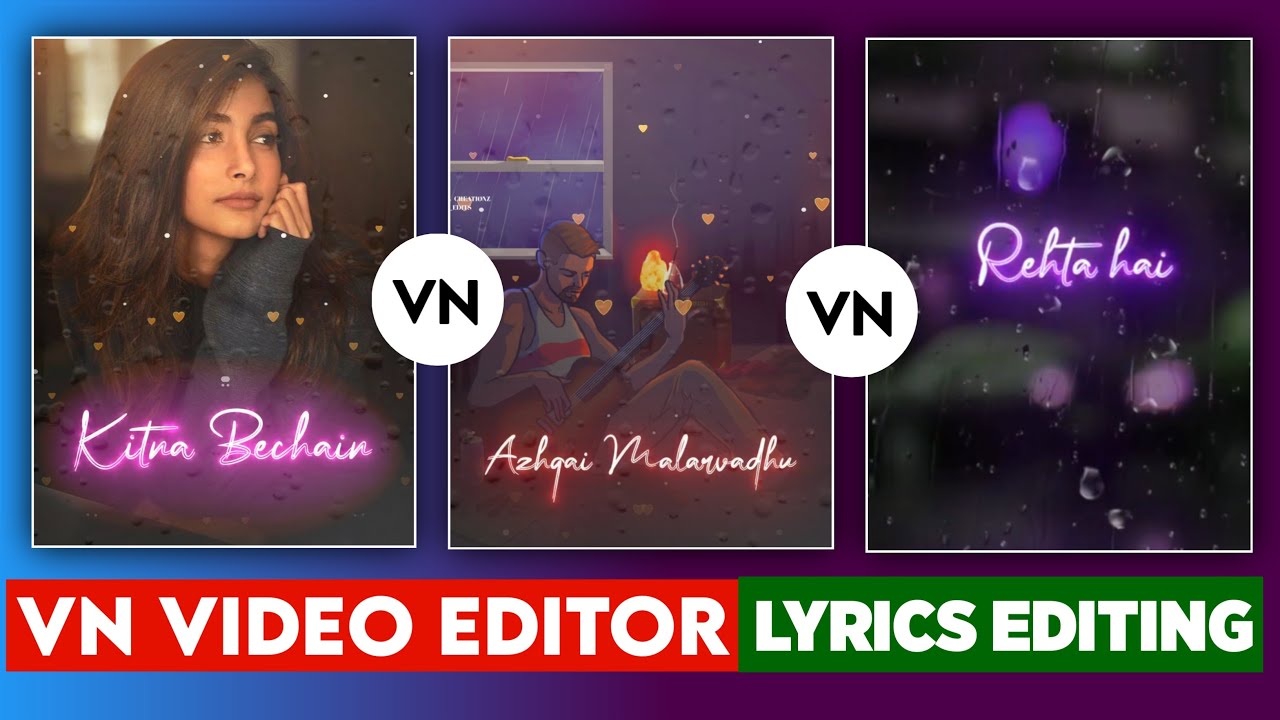

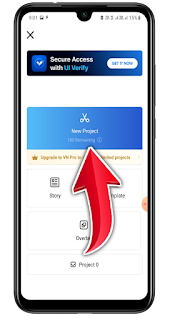



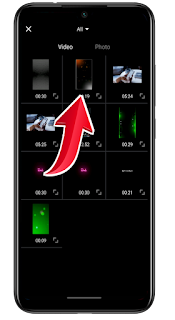

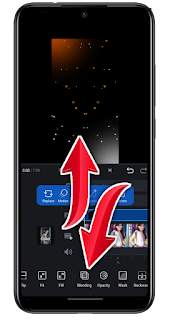





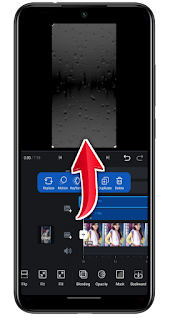
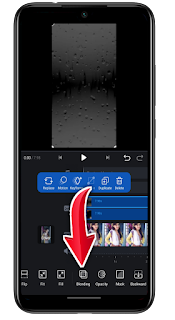
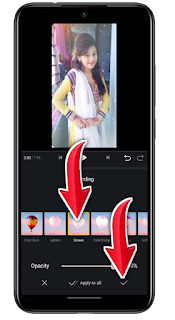
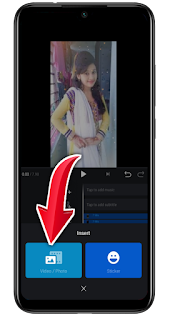
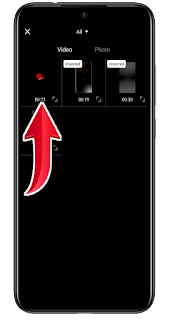


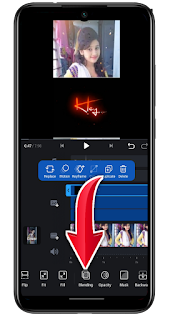



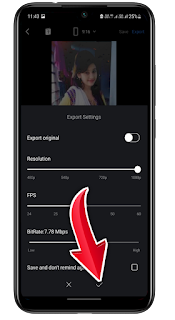
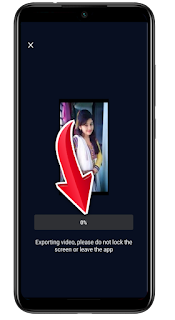



 Help
Help